ゲームサーバーの立て方を知っている人
Rustは文明が崩壊した広大な島に最大100人のプレイヤーが集い、生き延びるための戦いを繰り広げる過酷なサバイバルゲームです。
そんなRustですが、複数人で楽しむためには自前のサーバーを立てる必要があります。
「Xserver VPS」はRustテンプレートがあるので初心者でも簡単にインストールすることができます。
そこでこの記事では誰でも簡単にサーバーを立てることができる「Xserver VPS」をご紹介します。
気になる方は是非最後まで読んでいただければと思います。
\XserverならRustマルチサーバーのテンプレート提供/
【2024/4/8まで】初期費用無料、最大40%OFF、月額498円~でお得に申し込む!
※快適にゲームをプレイしていただくには8GBプラン以上を選択の上、申込みをしてください。
以下のVPSもオススメです。
是非検討してみてはいかがでしょうか?
- Xserver VPS(解説記事はこちら)
⇒ 公式HPをみてみる!
・「Rust」マルチプレイ用のサーバーを構築することが可能
・低価格からハイスペックまで、豊富なラインアップ
・【2024/4/8まで】初期費用無料、最大40%OFF、月額498円~でお得に申し込む! - ConoHa for GAME
(解説記事はこちら)
⇒ 公式HPをみてみる!
・「Rust」マルチサーバーのテンプレート提供。
・初期費用無料、利用料金はサーバー費用のみ
・【2024/4/11まで】VPS割引きっぷが最大76%OFF、月額296円~でお得に申し込む!
- さくらのVPS
⇒ 公式HPをみてみる!
・全プランSSD搭載! 選べる大容量オプション
・「初期費用無料」で気軽にはじめるVPS
・14日間無料体験。 - KAGOYA CLOUD VPS
⇒ 公式HPをみてみる!
・初期費用無料、日額料金20円から使える低価格・高品質のVPS
・電話サポート付で安心
ゲームサーバーの立て方を知っている人
目次
複数人でRustを遊ぶためには?
ゲームサーバーの立て方を知っている人
このゲームは一人でも十分楽しめますが、友達同士で同じワールド上で一緒にプレイする(マルチプレイする)ことでより一層楽しむことができるんです。
マルチプレイをするためには「Steamマルチ機能を利用する」または「VPSを借りる」の2つのどちらかです。
Steamマルチ機能を利用すると無料でマルチプレイができますが、パソコンに高負荷がかかります。
パソコンが途中で落ちるといっしょに遊んでいる友達も遊ぶことができなくなります。
そのため、VPSを自前で用意することをオススメします。
VPSを利用するメリット
VPSを利用するメリットをみていきましょう。
ゲームサーバーの立て方を知っている人
サーバーが国内にあるので接続も安定しており、安全・快適に遊べます。
「ConoHa for GAME」、「さくらのVPS」、「Xserver VPS」、「KAGOYA CLOUD VPS」、「Agames」、「ABLENET VPS」、「シン・VPS」などのVPSは選択肢を選ぶだけでサーバー環境ができあがるテンプレートを用意してくれています。
サーバー初心者の方でも数分で設定することが可能となっているのでとてもオススメです。
テンプレートを用意していないVPSを選択すると、コンソール画面でコマンドを入力してサーバーを構築する必要があります。
サーバーに慣れていない方だと結構大変だったりします。
VPSを利用するデメリット
VPSを利用するデメリットをみていきましょう。
ゲームサーバーの立て方を知っている人
唯一のデメリットとしては、費用がかかってしまうことになります。
しかし、少人数で遊ぶ場合は月々1,000円以内で遊ぶことができるので、公式サーバーよりも低コストで遊べます。
費用を少しでも抑えたいという方は「シン・VPS」を利用することをオススメします。
Steamのカード決済なら「セゾンゲーミングカードDigital」がお得!購入額に対し15%分のゲーミングコインを還元
Steamのカード決済なら「セゾンゲーミングカードDigital」がお得です!この機会に是非利用を検討してみてはいかがでしょうか?
ゲームサーバーの立て方を知っている人
クレディセゾンが展開している「セゾンゲーミングカードDigital」はカードのショッピング利用でゲーミングコインがたまるクレジットカードです。
国際ブランドはVISAとなっており年会費は無料です。
電子マネー・タッチ決済としてVISAのほかApple Pay、Google Pay、QUICPay、iD、Suica、PASMOに対応しています。
また、ETCカード機能も無料で追加できます。
本カードの特徴として、100円(税込)ごとに1GCが手に入りたまっていきます。
GCは100GCごとに100円相当のギフトコードやゲーム関連のアイテムと交換ができます。
ギフトコードはAmazonギフトカード、Apple Gift Card、Google Play ギフトコード、プレイステーション ストアチケット、ニンテンドープリペイドカードの5種類です。
アイテムはゲーマー向けのキーボード、ヘッドセット、マウスなどでどちらもゲーマーなら見逃せないラインナップとなっています。
Steamのカード決済でゲーミングコインが15%還元
Steamでのゲーム及びウォレット購入時,購入金額の15%分のGCが付与されます。
決済方法に「クレジットカード(国内利用)」以外の支払方法を選ぶと対象にならないので注意しましょう。
※毎月11日から翌月10日までの合計支払額に対して、月間で最大1000GC(1000円分)までとなっています。
ゲーム関連のギフトコード購入でゲーミングコインが10%還元
Google Play ギフトコード、プレイステーション ストアチケット、ニンテンドープリペイドカードを会員限定の総合通販サイトであるSTOREE SAISONの中にあるセゾンゲーミングカードShopで購入すると、カード基本機能のゲーミングコイン1%還元に加え+9%還元の合計10%がGCとして還元されます。
月間の最大還元は5000GCまでです。
ハピタス経由でセゾンゲーミングカードDigitalを申し込むとさらにポイントがたまる!
「ハピタス」は、会員数430万人を超える超大型ポイントサイトです。
さまざまなポイ活サイトがあるなか、16年間の運営実績をもちます。
お店のお買い物やサービスの申し込みにハピタスを経由するだけで、ポイントが溜まります。
利用可能なショップは3,000店以上あるため、欲しいものを購入するついでにポイ活できます。
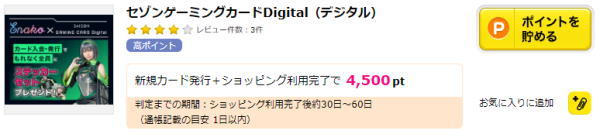
なんとハピタス経由であれば、「新規カード発行+ショッピング利用完了で 4,500pt」もらえます。
よくSteamでゲームを購入する方は是非申し込んでみてはいかがでしょうか?
\ハピタス紹介キャンペーン実施中!/
お友達に最大2,000ポイント付与!
ゲームのラグが多発してしまう場合の対処法
ゲームのラグが多発してしまう場合の対処法をみていきましょう。
ゲームサーバーの立て方を知っている人
大勢のプレイヤーが同時に遊ぶオンラインゲームでは、それぞれのプレイヤーがそれぞれのデバイスからインターネットを通じてゲームのサーバにアクセスしてプレイします。
このときに何らかの原因で、ゲームの表示や動きにラグが生まれてしまうことがあります。
この原因はサーバーだけの問題ではなく、利用している回線の問題である可能性も存在します。
サーバー推奨人数で遊んでいるにもかかわらずラグが生じる場合、回線が安定していない可能性が挙げられます。
特に描写が細かく、さまざまなプレイヤーが近くで動くようなゲームはデータ量が多く、不安定になりがちです。
快適にゲームをプレイしたいのであれば、ゲームに特化した回線サービスを利用することも検討しておきましょう。
「hi-ho with games」はハードな通信をする方におすすめの専用帯域で高速インターネットです。
\オンラインゲーム・配信者向けインターネット!/
月額4,400円から利用可能!
Xserver VPSとは?

\XserverならRustマルチサーバーのテンプレート提供/
【2024/4/8まで】初期費用無料、最大40%OFF、月額498円~でお得に申し込む!
※快適にゲームをプレイしていただくには8GBプラン以上を選択の上、申込みをしてください。
- 国内シェアNo.1レンタルサーバー「エックスサーバー」が満を持して送るVPSサービス
- 圧倒的ハイコストパフォーマンス
- CPUもストレージも圧倒的ハイスペック
- 快適なネットワーク環境
- Minecraftなどのゲームがマルチプレイですぐに楽しめる
「Xserver VPS」は国内シェアNo.1レンタルサーバー「エックスサーバー」が満を持して送るVPSサービスです。
19年以上積み重ねた豊富なサーバー運用実績と安定したサーバー環境を提供する確かな技術力を元に、最高品質のサービスを提供し続けています。
月額470円でvCPU3コア、メモリ2GBといったハイスペックなサーバーが使える国内最安クラスのハイコストパフォーマンスを実現しています。
仮想専用サーバーであるためレンタルサーバーと比較して他のユーザーの影響を受けにくくなります。
Xserver VPSでは「OSイメージ」や「アプリイメージ」が多数用意されています。
サービスに合わせたイメージを選択することで、サーバー作成と同時にOSのインストールやアプリケーションサーバーの構築が完了します。
Minecraftのマルチサーバーや、ブログ・Webサイトの制作環境、開発用のLAMP環境なども簡単に立ち上げることが可能です。
少しでも気になるという方は是非「Xserver VPS」を利用してみてはいかがでしょうか?
\XserverならRustマルチサーバーのテンプレート提供/
【2024/4/8まで】初期費用無料、最大40%OFF、月額498円~でお得に申し込む!
※快適にゲームをプレイしていただくには8GBプラン以上を選択の上、申込みをしてください。
Xserver VPSを利用したRustサーバーの立て方
ゲームサーバーの立て方を知っている人
それでは実際にRustマルチサーバーを立ち上げてみましょう。
「Xserver VPS」ではRustサーバーをインストール済みのテンプレートイメージを提供していますので、初期設定だけで簡単に使い始めることができます。
\XserverならRustマルチサーバーのテンプレート提供/
【2024/4/8まで】初期費用無料、最大40%OFF、月額498円~でお得に申し込む!
※快適にゲームをプレイしていただくには8GBプラン以上を選択の上、申込みをしてください。
Rustアプリケーションイメージインストール手順
Xserverアカウントへログインし、「追加申し込み」をクリックしてください。
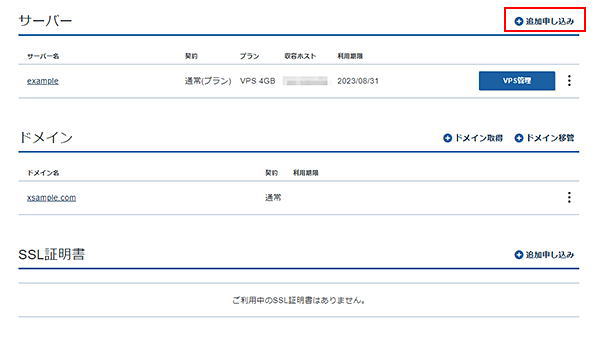
「イメージタイプ」における「アプリケーション」タブより「Rust」をクリックしてください。
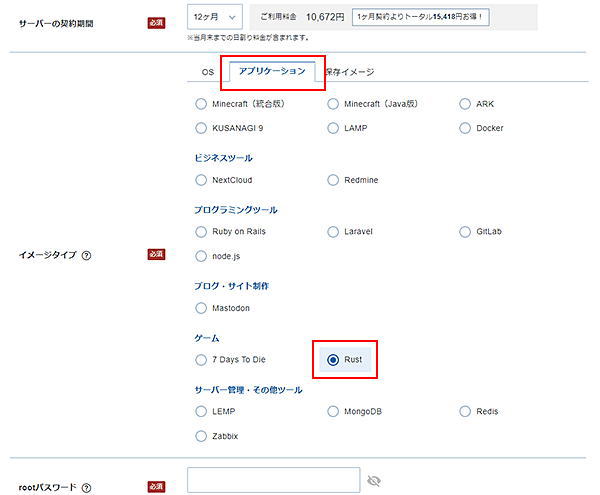
お申し込み・お支払いを完了することでサーバーへ自動でインストールされます。
Rustセットアップ手順
Rustのセットアップをするために「IPアドレス」が必要になるため、VPSパネルの「コンソール」また、VPSのSSHでrootユーザーにてログインしてください。
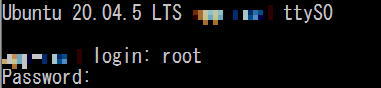
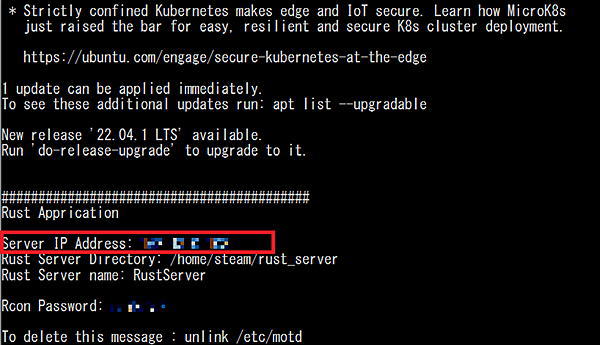
Steamを起動して、上部の「表示」メニューより「サーバー」をクリックしてください。
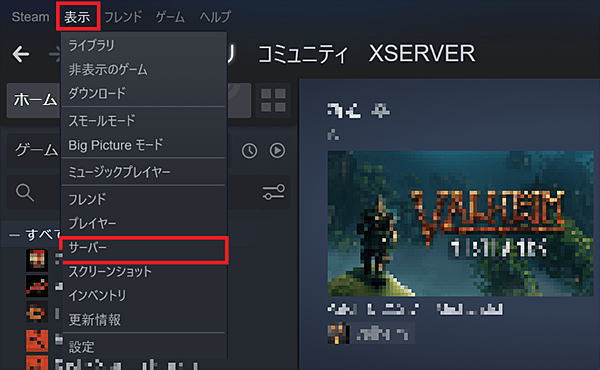
「お気に入り」タブを開き、「サーバーを追加」ボタンをクリックしてください。
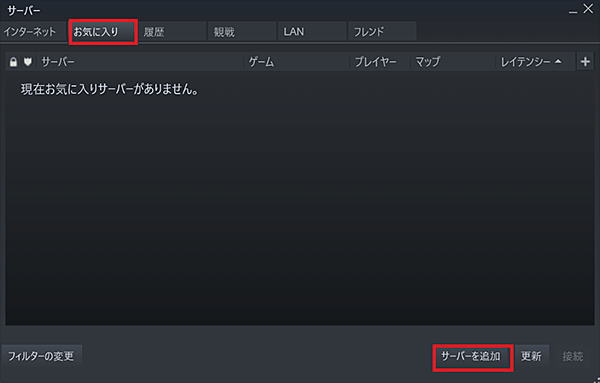
「(事前に控えたIPアドレス):28015」を入力し、「このアドレスをお気に入りに追加」ボタンをクリックしてください。
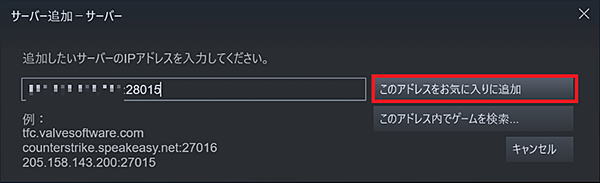
「ゲーム」の列に「Rust」が表示されたら設定完了です。

SteamからRustを起動し、「PLAY GAME」クリックしてください。
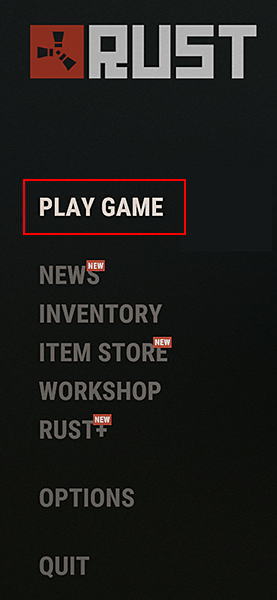
「Favourited」クリックし、先ほど追加したサーバーをクリックしてください。
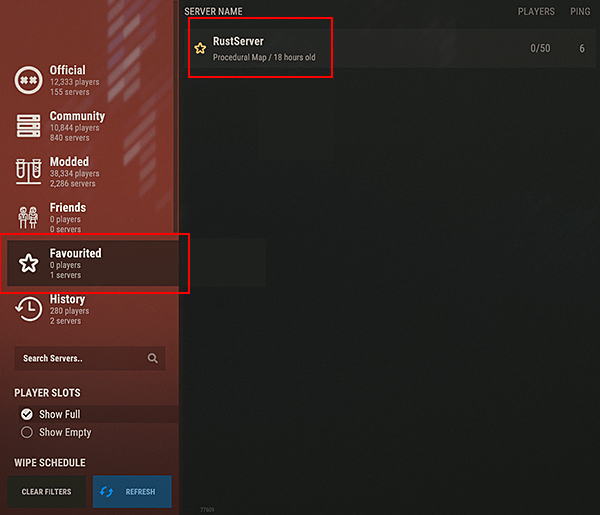
\XserverならRustマルチサーバーのテンプレート提供/
【2024/4/8まで】初期費用無料、最大40%OFF、月額498円~でお得に申し込む!
※快適にゲームをプレイしていただくには8GBプラン以上を選択の上、申込みをしてください。
ゲームをより快適にするオススメのアイテム
ゲームサーバーの立て方を知っている人
これから紹介するグッズはゲームをより快適にするオススメのアイテムになります。
既に持っているグッズもあると思いますが持っていないグッズもあると思います。
どういうところがおすすめかもわかりやすく解説しているので参考にしてみてください。
ゲーミングデスク
ゲーミングデスクはゲームに集中したい人や広いデスクで軽的な環境を作りたい人におすすめです。
在宅ワークの方にも使えるアイテムとなっています。
ゲームサーバーの立て方を知っている人
ゲーミングチェア
ゲームをするときにリラックスできるグッズの代表がゲーミングチェアです。
ゲーミングチェアの座り心地は抜群です。
ゲーム以外でも在宅ワークでも使用できるので持ってて損しないですよ。
ゲームサーバーの立て方を知っている人
ゲーミングモニター
ゲーミングモニターはゲーム機本体は持っていてもゲームはテレビ画面でしているという方におすすめです。
テレビ画面でプレイしていた人はゲーミングモニターを使用してのゲームは驚くほど世界が違うのでびっくりすると思います。
ゲームサーバーの立て方を知っている人
ゲーミングマウス
ゲーミングパソコンでゲームをしているなら皆さん持っているでしょうが、持っていない人は今すぐ購入すべきです。
通常のマウスと違って感度や滑りやすさ、ボタンの数が違うので持ってるだけでゲームで有利です。
ゲームサーバーの立て方を知っている人
ゲーミングキーボード
ゲーミングキーボードのメリットは感度の高さとゲームに合わせた、キーカスタムができる点です。
ゲーム以外の在宅での作業でも十分できます。
ゲームサーバーの立て方を知っている人
ゲーミングヘッドセット
ゲームの世界に没頭できる代表的グッズがゲーミングヘッドセットです。
ゲームサーバーの立て方を知っている人
まとめ
最後まで読んで頂きまして、ありがとうございました。
「Xserver VPS」はRust(Steam版)にオススメのサーバーです。
Rust(Steam版)を複数人で楽しみたいと思っている方はこれを機会に是非楽しんでみてはいかがでしょうか?
\XserverならRustマルチサーバーのテンプレート提供/
【2024/4/8まで】初期費用無料、最大40%OFF、月額498円~でお得に申し込む!
※快適にゲームをプレイしていただくには8GBプラン以上を選択の上、申込みをしてください。
以下のVPSもオススメです。
是非検討してみてはいかがでしょうか?
- Xserver VPS(解説記事はこちら)
⇒ 公式HPをみてみる!
・「Rust」マルチプレイ用のサーバーを構築することが可能
・低価格からハイスペックまで、豊富なラインアップ
・【2024/4/8まで】初期費用無料、最大40%OFF、月額498円~でお得に申し込む! - ConoHa for GAME
(解説記事はこちら)
⇒ 公式HPをみてみる!
・「Rust」マルチサーバーのテンプレート提供。
・初期費用無料、利用料金はサーバー費用のみ
・【2024/4/11まで】VPS割引きっぷが最大76%OFF、月額296円~でお得に申し込む!
- さくらのVPS
⇒ 公式HPをみてみる!
・全プランSSD搭載! 選べる大容量オプション
・「初期費用無料」で気軽にはじめるVPS
・14日間無料体験。 - KAGOYA CLOUD VPS
⇒ 公式HPをみてみる!
・初期費用無料、日額料金20円から使える低価格・高品質のVPS
・電話サポート付で安心
ゲームサーバーの立て方を知っている人
 押さえておきたいWeb知識
押さえておきたいWeb知識 
